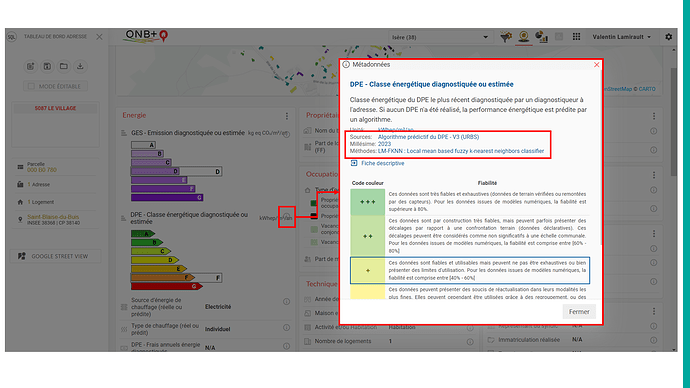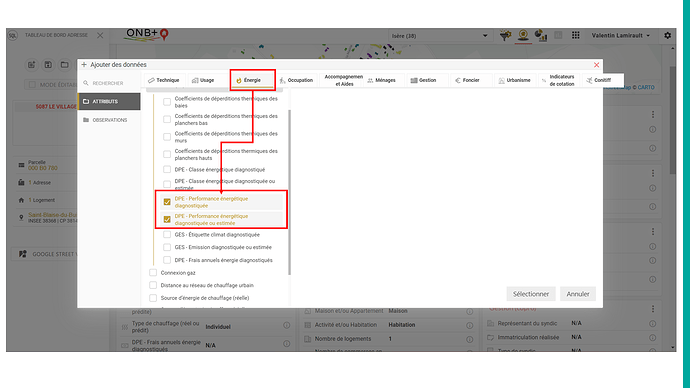Le tableau de bord adresse vous propose une analyse des données à l’échelle de l’adresse.
Dans l’ONB+ Territoire, il vous est possible de personnaliser cet espace afin de le faire correspondre à vos besoins. Comme pour le tableau de bord territoire, il vous est possible d’exporter, d’enregistrer et de partager des gabarits de tableaux de bord.
Interface du tableau de bord adresse
Accès et page d’accueil du tableau de bord adresse
Le tableau de bord adresse est accessible depuis la vue cartographique via l’icone dédiée dans la barre de navigation ou via la barre latérale.
*Accès au tableau de bord adresse depuis la cartographie *
À l’ouverture du tableau de bord adresse, vous arrivez sur un modèle (gabarit) par défaut proposé par U.R.B.S. Il est composé de divers attributs, classés et organisés par grandes catégories dans des « blocs » dédiés.
Dans l’ONB+ Territoire, le modèle n’est pas exhaustif. U.R.B.S vous propose un modèle détaillant une partie des attributs disponibles dans la base et considérés par nos experts comme les plus régulièrement utilisés. Vous pouvez entièrement personnaliser ce modèle.
Fonctionnalités du tableau de bord adresse
Une cartographie vous permet de naviguer facilement d’une parcelle à une autre sur l’ensemble du territoire. À chacun de vos clique sur un nouveau bâtiment, les informations présentes dans le modèle se mettent à jour.
Si le bâtiment à plusieurs adresses, vous pouvez sélectionner l’adresse de votre choix dans la liste d’adresses et ainsi visualiser les informations associées. Il vous est également possible de rechercher directement une adresse via le champ de recherche .
Sur le bandeau à gauche du tableau de bord, se trouvent les attributs de situation de l’adresse sélectionnée, comprenant le numéro de parcelle, le nombre de logement, le nombre d’adresse et l’IRIS.
Outils du tableau de bord
![]() Disponibilité : ONB+ Territoire
Disponibilité : ONB+ Territoire
Dans l’ONB+ Territoire, plusieurs outils sont disponibles pour vous permettre de personnaliser le tableau de bord adresse au plus près de vos besoins :
- Ajouter un bloc de données : pour créer les grandes thématiques qui contiendront les attributs des « Gabarits ».
- Enregistrer sous : pour sauvegarder la création d’un nouveau « Gabarit ».
![]() les modifications effectuées sur un Gabarit déjà existant s’enregistrent automatiquement. Si vous souhaitez créer une nouvelle version d’un modèle déjà existant tout en conservant le modèle initial, vous devrez penser à enregistrer une copie avant toute modification.
les modifications effectuées sur un Gabarit déjà existant s’enregistrent automatiquement. Si vous souhaitez créer une nouvelle version d’un modèle déjà existant tout en conservant le modèle initial, vous devrez penser à enregistrer une copie avant toute modification.
- Mes tableaux de bord : c’est le dossier dans lequel sont entreposés tous vos « Gabarits ».
- Télécharger : pour télécharger les modèle en version PNG.
- Mode éditable : pour déplacer ou supprimer un attribut à l’intérieur d’un bloc, pour renseigner des observations.
- Google Street View : pour avoir des informations complémentaires sur le quartier ou l’état d’un bâtiment à une adresse donnée.
Outils du tableau de bord à l’adresse
Création d’un Gabarit
Vous pouvez créer vos propres modèles en vous rendant dans l’onglet « Mes tableaux de bord » et en cliquant sur « Nouveau ».
Création d’un nouveau tableau de bord à l’adresse
Création d’un bloc de données
Vous êtes ensuite redirigé vers la page d’accueil du tableau de bord et vous pouvez alors ajouter des blocs thématiques via le bouton dédié ou directement en cliquant dans la zone grise . Dans ces blocs seront entreposés les attributs et observations. Vous devez nommer les blocs doivent et vous pouvez également les déplacer sur le tableau de bord.
Ajout d’un bloc de données dans le tableau de bord à l’adresse
Ajout d’attributs et d’observations
Vous pouvez désormais ajouter des données en cliquant sur les trois points à droite du bloc de données puis sur « ajouter des données » . Vous accédez ainsi à la base de données qui répertorie l’intégralité des attributs à disponibles à la granularité de l’adresse. Ces derniers sont classés par grandes catégories de manière identique à la cartographie.
Sélection des attributs à ajouter dans le tableau de bord à l’adresse
Vous pouvez aussi accéder à une catégorie « Observation » . Elle contient des attributs que vous pouvez renseigner manuellement. Il s’agit généralement d’informations de « terrain » ou de toutes remarques/observations utiles. L’intégration d’attributs d’observation, comme par exemple « Vacance » ou « Division pavillonnaire », est réalisée par l’équipe admin. L’intégration de nouvelles observations peut faire l’objet d’une demande qui sera traitée en interne par U.R.B.S.
Une fois les attributs et observations ajoutés, vous pouvez les déplacer ou les supprimer en cliquant sur « Mode éditable ». Il n’est pas possible de déplacer des attributs d’un bloc à l’autre. En revanche, il est possible d’utiliser plusieurs fois un attribut dans un même gabarit.

Activation du mode éditable, suppression et déplacements d’attributs
Chargement et enregistrement d’un gabarit
Vous pouvez enfin enregistrer le modèle créé en cliquant sur « Enregistrer sous » . Un encadré apparait alors pour renseigner le nom du modèle créé, avant de cliquer sur sauvegarder. Vous avez la possibilité de partager un modèle à votre organisation en cochant « Partager avec mon organisation ».
Enregistrement d’un nouveau tableau de bord
Les modèles enregistrés sont accessibles dans « Mes tableaux de bord » . Dans cette page, trois options sont disponibles :
-
Mes tableaux de bord : qui contient vos modèles personnels, visibles uniquement par vous-même.
-
Tableau de bord partagés : qui contient les modèles que vous avez partagé à votre organisation, visibles et modifiables par tous les membres du projet.
-
Modèles/ Gabarits : qui contient les modèles initialement présents dans l’ONB+ Territoire, développés par U.R.B.S, et qui sont communs à tous les utilisateurs et sont non modifiables.
Un modèle ne peut pas être enregistré simultanément dans deux catégories. Vous devez l’enregistrer à nouveau et le renommer si vous souhaitez l’avoir dans votre tableau de bord individuel et dans le tableau de bord partagé.
Dans le cas où un modèle en construction n’aurait pas été enregistré avant de quitter la page, une sauvegarde automatique est réalisée dans « Mes tableaux de bord ».
Lorsque vous chargez un nouveau gabarit, il est nécessaire de cliquer à nouveau sur la carte (bâtiment, parcelle, adresse au choix) pour réactualiser les données du gabarit chargé dans le tableau de bord.
Foire aux questions
Si je personnalise un tableau de bord et en crée un modèle que j'enregistre, est-ce que les autres utilisateurs ont également accès à ce tableau de bord ? Ou bien est-ce lié à l'utilisateur ?
![]() Réponse, en bref
Réponse, en bref
Vous avez la main pour partager ou non un gabarit de tableau de bord sauvegardé : vous pouvez cocher sur « partager avec mon organisation » au moment de la sauvegarde. Dans le cas contraire, le gabarit n’est disponible que sur votre session personnelle.
Dans le tableau de bord adresse, comment savoir si un DPE est réel ou prédit ?
![]() Réponse, en bref
Réponse, en bref
Il vous suffit de cliquer sur le bouton information « i ». Les métadonnées précisent alors la source et la méthode d’acquisition de l’attribut. Il est également possible de distinguer les deux attributs dans le tableau de bord en ajoutant de nouvelles données.
Accès aux métadonnées depuis le tableau de bord adresse
Sélection des attributs DPE réels et DPE prédit
![]() Pour aller plus loin
Pour aller plus loin